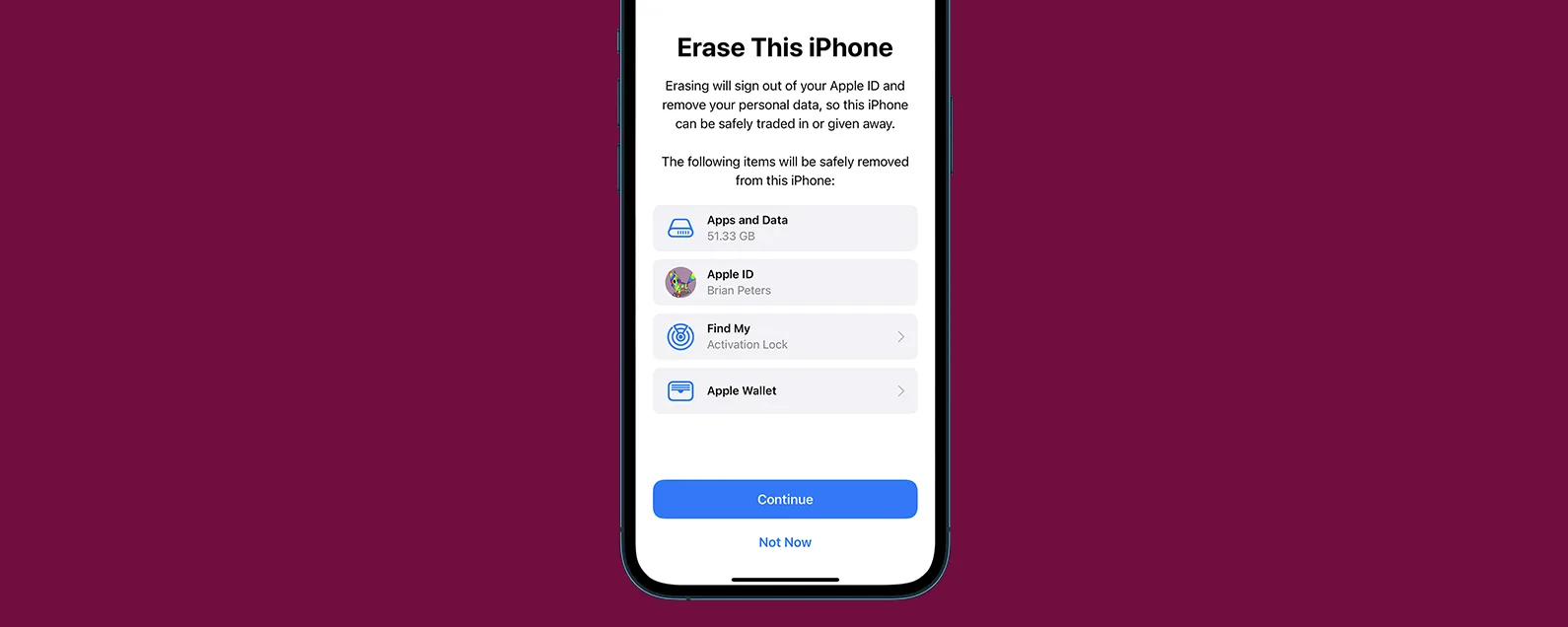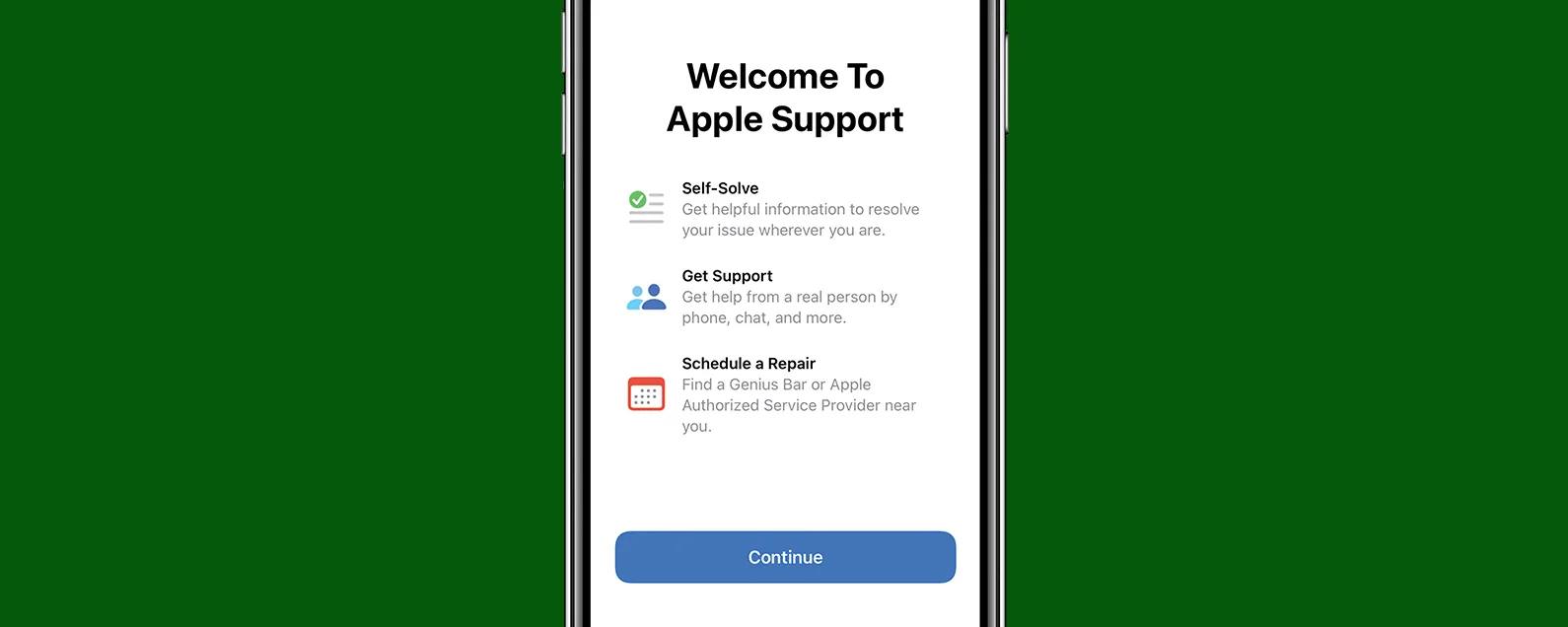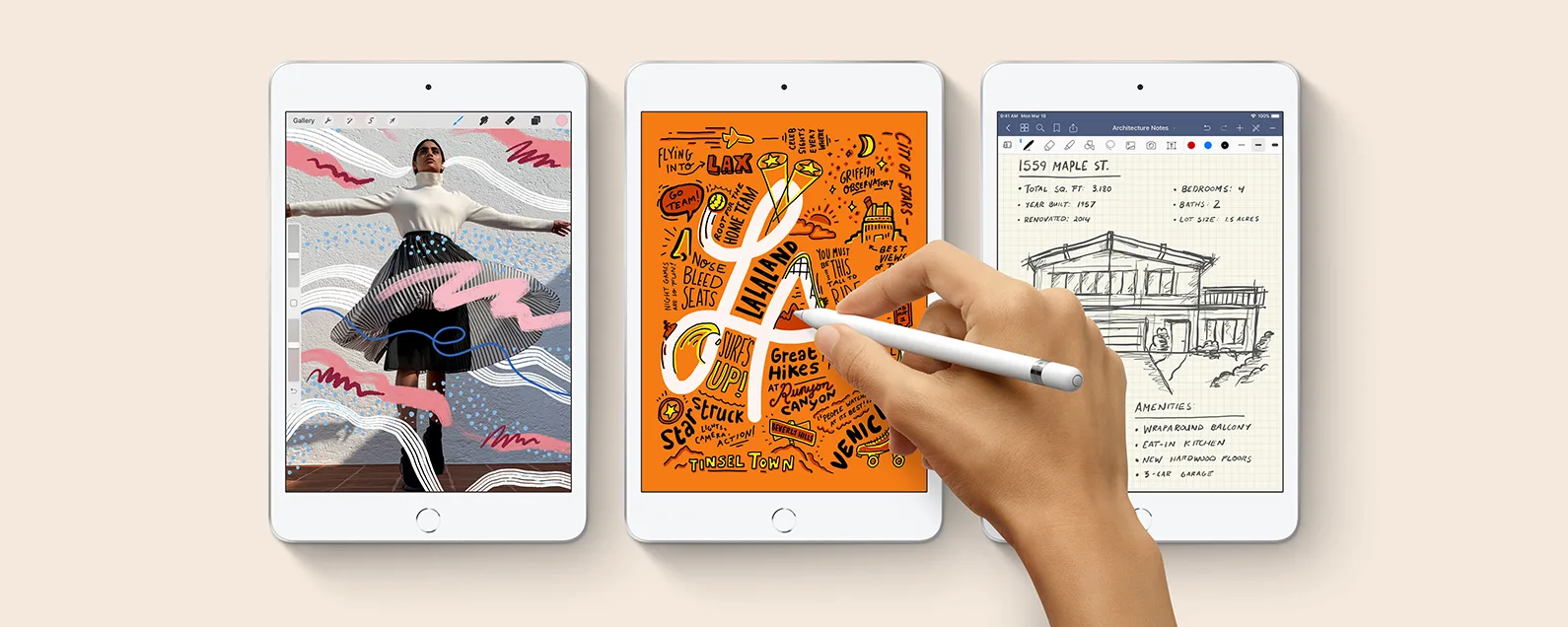經過格雷薩·塞德格倫 更新於 01/16/2024

隨著線上文件和交易數量的不斷增加,學習如何建立電子簽名使簽署文件變得比以往更加方便。雖然它可能不是您最漂亮的簽名,但效率和附加的安全性勝過硬拷貝替代方案(更不用說它有助於節省紙張!)。下面,我們將介紹如何在 Google 文件中新增簽名。
如何在 Google 文件中繪製簽名
有關使用 Apple 裝置的更多便利提示,請免費註冊每日提示通訊。現在,介紹如何在 Google 文件中插入簽名。

發現 iPhone 的隱藏功能
獲取每日提示(帶有螢幕截圖和清晰的說明),以便您每天只需一分鐘即可掌握您的 iPhone。
- 在 Google 文件中,將遊標放在要插入簽名的位置。

- 點選插入。

- 點選繪畫,然後按一下新的。

- 點擊旁邊的箭頭線圖示。

- 選擇塗從下拉式選單中。

- 使用遊標繪製您的簽名。

- 若要變更已簽署的顏色,請按一下簽名上的任意位置,然後按一下線條顏色圖標並選擇簽名顏色。

- 若要變更簽名的線寬,請按一下以選擇您的簽名,然後按一下線寬圖示更改您的簽名線寬。

- 點選儲存並關閉在文件中插入您的簽名。

- 若要增加或減少文件中簽名的大小,請按一下您的簽名,然後按一下並拖曳角落上的藍點之一以變更簽名大小。

- 如果您改變主意並想要編輯您的簽名,只需雙擊您的簽名即可返回繪圖板。

給你了!現在,您可以輕鬆繪製、編輯電子簽名並將其插入到任何 Google 文件檔案中。快樂塗鴉!
每天一分鐘掌握你的 iPhone:在這裡註冊將我們的免費每日提示直接發送到您的收件匣。
主題
特色產品
這iPhone 攝影學院專門為初學者和高級用戶提供 iPhone 攝影教育,其直接的無行話風格使複雜的主題變得簡單。作為 iPhone Life 訂閱者,您獲得獨家折扣。揭開令人驚嘆的 iPhone 攝影的秘密!